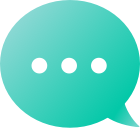Domains
Finden Sie Ihren Domain
 Partner
Partner Wiederverkäufer
WiederverkäuferHilfeKonto- und DomainverwaltungAllgemein
Um die Schließung Ihres Dynadot-Kontos zu beantragen, senden Sie bitte eine E-Mail anaccounts@dynadot.comvon der primären E-Mail-Adresse, die mit Ihrem Konto verknüpft ist.Bitte beachten Sie, dass wir Ihr Konto erst schließen können, wenn es vollständig leer ist. Dies bedeutet, dass keine aktivenDomains,E-Mail-Hosting,SSL-Zertifikate,Website-BaukastenSure! Please provide the text you would like me to translate into German.Dynadot-KontostandSure! Please provide the text you would like me to translate into German. Wenn Sie aktive Domains haben, müssen Sie entweder: Transfersie zu einem anderen Registrar, The translation of "Push" to German is "Push". If you need a more contextual translation or additional text, please provide more details!sie in ein anderes Dynadot-Konto zu übertragen, oder Sure! Please provide the text you would like me to translate into German.(which takes 7 days). Wenn Sie aktive Dienste (E-Mail-Hosting, Website-Builder oder SSL-Zertifikate) haben, erwähnen Sie bitte in Ihrer E-Mail, dass Sie möchten, dass diese Dienste gekündigt oder gelöscht werden. Sobald die oben genannten Bedingungen erfüllt sind, können wir mit der Schließung Ihres Kontos fortfahren.
Vielen Dank für die Frage! Es gibt zwei Möglichkeiten, ein neues Dynadot-Konto zu erstellen: Besuchen Sie unsereAccount ErstellenÖffnen Sie die Seite und füllen Sie das Formular aus. Erstellen Sie einen Auftrag auf unserer Webseite und das System wird Sie dazu auffordern, ein Konto anzulegen, wenn Sie noch keines haben. Sie sind sich nicht sicher, was Sie bestellen sollen? Wir haben eine große Auswahl! Registrieren Sie Ihre Traumdomain Domain übertragenDu gehörst uns bereits Entdecken Sie unseren Domain-Marktwo du deinen nächsten Domäne kaufen, verkaufen, bieten oder sichern kannst! Erstellen Sie Ihre Website- schauen Sie sich unsere benutzerfreundliche und vollständig anpassbare Option anWebsite-Builder-VorlagenDie erste Seite ist kostenlos! Einrichten einer Domäne-E-Mail-Adressemit unserem E-Mail-Plan Sichern Sie Ihre Website mit SSL Gefällt mir auf Facebook: Dynadot Folgen Sie Dynadot auf Twitter Folgen Sie Dynadot auf LinkedIn Folgen Sie Dynadot auf Google+ Folge Dynadot auf Pinterest Schauen Sie sich den Dynadot Blog an
Suchen Sie immer nach Domainnamen auf derselben Seite?Top-Level-Domains (TLDs)Lassen Sie uns Ihnen bei der Verengung Ihrer Suche nach TLD helfen! Sie können das einrichten, was wir einen 'Such-TLD-Einstellungen' nennen, um die TLDs, die Sie suchen möchten, ganz oben in all unseren Suchen, einschließlich unserererweiterte Suche und IDN-Suche.Um Ihre TLD-Sucheinstellungen einzurichten befolgen Sie bitte diese Schritte: Anmeldenzu Ihrem Dynadot-Konto. Wählen Sie in der linken Menüleiste "Meine Domains" und klicken Sie im Dropdown auf "Domain Defaults". Klicken Sie auf die Schaltfläche 'TLD-Einstellungen suchen'. Sie können jede Top-Level-Domain (TLD) entweder auf ""Verstecken"", ""Anzeigen"" oder ""Standard"" einstellen. ""Anzeigen"" bedeutet, dass diese TLD auf unserer erweiterten Suchseite ausgewählt wird, während ""Verstecken"" bedeutet, dass sie nicht ausgewählt wird. Der Standardwert wird nur für die TLDs ausgewählt, die unser System standardmäßig ausgewählt hat. Drücken Sie auf den Button "Speichern", um Ihre Änderungen zu speichern.
We sure can! All you need to do is enable this option in your Dynadot account. Please follow these steps: Sign in to your Dynadot account. Select "Account Settings" from the "My Info" drop-down menu. Scroll down to the bottom until you find the "Advanced Settings" area and you'll see the "Invoice Customization" section. Look for the "Send invoice to your email" field and use the toggle button to turn this feature on. Enter the email addess(es) you want your invoices sent to. Click on the "Save" button at the top of the page to save your changes. That's it, you're all set now. We'll email a copy of your invoices to the email address(es) specified for any future orders placed at Dynadot.